Detaljeret instruktioner er i Brugerguiden.
[. . . ] Canon MX340 series Vejledning p skrmen
Sdan bruges denne vejledning Udskrivning af denne vejledning
Side 1 af 992 sider
MC-4440-V1. 00
Vejledning
Giver en oversigt over dette produkt.
Avanceret vejledning
Beskriver de detaljerede funktioner for dette produkt.
Fejlfinding
MX340 series Vejledning
Side 2 af 992 sider
Sdan bruges denne vejledning Udskrivning af denne vejledning
MP-4190-V1. 00
Avanceret vejledning
Indhold
Oversigt over maskinen
Hovedkomponenter Sdan navigerer du i menuerne p LCDdisplayet
Anden brug
Udskrivning af skabelonformularer som f. eks. linjeret papir
Udskrivning af fotos direkte fra dit digitalkamera eller din mobiltelefon
Forberedelse af faxning
Bekrftelse af telefonlinjeforbindelsen
Angivelse af grundlggende indstillinger for faxning
Maskinindstillinger
Nyttige programmer
Ilgning af papir/originaler
Ilgning af papir
Indstilling af modtagetilstand
Ilgning af originaler
Faxning
Afsendelse af faxer
Almindelig vedligeholdelse
Nr udskriften bliver bleg, eller farverne ikke gengives korrekt Udskiftning af en FINE-patron
Brug af forskellige afsendelsesfunktioner
Modtagelse af faxer
Brug af forskellige modtagelsesfunktioner
Brug af nyttige faxfunktioner
Rensning af papirfdningsrullen
Kopiering
Fremstilling af kopier
Brug af forskellige kopifunktioner
Tillg
Juridiske begrnsninger ved brug af produktet og brug af billeder
Tips om, hvordan du bruger maskinen
Scanning
Lagring af scannede data p computeren
Brug af forskellige scanningsfunktioner
Udskrivning fra computeren
Udskrivning af fotos (Easy-PhotoPrint EX)
Udskrivning af dokumenter
Oversigt over maskinen
Avanceret vejledning
Indhold > Oversigt over maskinen
Side 3 af 992 sider
Fejlfinding
Oversigt over maskinen
Dette afsnit viser komponentnavnene i maskinen og beskriver de grundlggende handlinger, du skal kende, fr du tager den i brug.
Hovedkomponenter
Set forfra Set bagfra Set indeni Kontrolpanel
Sdan navigerer du i menuerne p LCD-displayet
Grundlggende fremgangsmde i hver tilstand Valg af tilstand Valg af menupunkt i den valgte tilstand Grundlggende fremgangsmde ved valg af indstillinger
G til toppen af siden
Hovedkomponenter
Avanceret vejledning
Indhold > Oversigt over maskinen > Hovedkomponenter
Side 4 af 992 sider
Fejlfinding
Hovedkomponenter
Set forfra Set bagfra Set indeni Kontrolpanel
Set forfra
(1) ADF (automatisk dokumentfder)
Ilg et dokument, der skal kopieres, scannes eller faxes. De dokumenter, der lgges i dokumentbakken, scannes automatisk, et ark ad gangen. Se Ilgning af dokumenter i den automatiske dokumentfder .
(2) Lg p dokumentfder
bning ved fjernelse af papirstop.
(3) Dokumentstyr
Juster disse styr, s de passer til bredden af dokumentet i den automatiske dokumentfder.
(4) Dokumentbakke
bn for at lgge et dokument i den automatiske dokumentfder. [. . . ] Lukker den aktuelle skrm.
Standarder (Defaults)
Stter alle indstillinger p skrmen til standardindstillingerne.
Scan
Scanner og gemmer dokumenter som PDF-filer med de angivne indstillinger.
G til toppen af siden
Dialogboksen Gem som PDF-fil (Save as PDF file)
Side 534 af 992 sider
Avanceret vejledning > Scanning > Scanning med Bundled Application Software > Skrmbilleder i MP Navigator EX > Dialogboksen Gem som PDF-fil (Save as PDF file)
Dialogboksen Gem som PDF-fil (Save as PDF file)
Dialogboksen Gem som PDF-fil (Save as PDF file) bnes, nr du scanner fra dialogboksen PDF i t-klikvinduet, efter at du har valgt bn gem-dialogboks, nr billedet er scannet (Open the save dialog box after scanning the image). I dialogboksen Gem som PDF-fil (Save as PDF file) kan du angive indstillinger for lagring af billeder p en computer.
Vigtigt
Du kan ikke gemme billeder, der er scannet ved 9601 (eller flere) lodrette og vandrette pixel.
Filtype (Save as type)
Vlg en PDF-filtype for det scannede billede, der skal gemmes.
PDF
Gem alle de markerede billeder som adskilte PDF-filer.
PDF (flere sider) (PDF(Multiple Pages))
Gem flere billeder i n PDF-fil.
Bemrk
PDF (flere sider) (PDF(Multiple Pages)) vises, nr der er scannet flere billeder.
PDF (tilfj side) (PDF(Add Page))
Tilfj de scannede billeder til en PDF-fil. Billederne indsttes nederst i PDF-filen. Du kan ikke ndre rkkeflgen af siderne i den PDF-fil, som billederne skal fjes til.
Vigtigt
Du kan kun tilfje billeder til PDF-filer, som er oprettet i MP Navigator EX. Det er ikke muligt at angive PDF-filer, som er oprettet med andre programmer. Du kan heller ikke angive PDF-
Dialogboksen Gem som PDF-fil (Save as PDF file)
filer, som er redigeret i andre programmer. PDF (tilfj side) (PDF(Add Page)) kan ikke vlges til billeder, som er scannet ved hjlp af maskinens kontrolpanel. Hvis du har redigeret en PDF-fil, som er beskyttet med adgangskode, slettes adgangskoderne. Angivelse af adgangskoder til PDF-filer
Indstil. . . (Set. . . )
Side 535 af 992 sider
Angiv avancerede indstillinger for oprettelse af PDF-filer. Se " Dialogboksen PDF-indstillinger (PDF Settings)", hvis du nsker flere oplysninger.
Indstillinger for adgangskodesikkerhed (Password security settings)
Marker dette afkrydsningsfelt for at bne dialogboksen Adgangskodesikkerhed - indstillinger (Password Security -Settings), hvor du kan angive adgangskoder til bning, redigering og udskrivning af PDF-filer, du har oprettet. Angivelse af adgangskoder til PDF-filer
Rotater 90 mod venstre (Rotate Left 90 / Rotater 90 mod hjre (Rotate Right 90 ) )
Roterer de scannede billeder 90 grader mod eller med uret. Vlg det billede, der skal roteres, og klik p Roter 90 grader mod venstre (Rotate Left 90 eller Roter ) 90 grader mod hjre (Rotate Right 90 ).
Filnavn (File name)
Angiv filnavnet p billedet, der skal gemmes (op til 64 tegn). Nr der gemmes flere filer, bliver der fjet 4 cifre til hvert filnavn.
Gem i (Save in)
Viser den mappe, som PDF-filerne skal gemmes i. Hvis du vil vlge en anden mappe, skal du klikke p Gennemse. . . Windows 7: Mappen MP Navigator EX i mappen Billeder (My Pictures) Windows Vista: Mappen MP Navigator EX i mappen Billeder (Pictures) Windows XP: Mappen MP Navigator EX i mappen Billeder (My Pictures) Windows 2000: Mappen MP Navigator EX i mappen Billeder (My Pictures)
Gem i undermappe med dags dato (Save to a Subfolder with Current Date)
Marker dette afkrydsningsfelt for at oprette en undermappe i mappen, som er angivet i Gem i (Save in), med den aktuelle dato, og gem scannede filer i den. en undermappe med navnet "2010_01_01" (r_mned_dag). Hvis dette afkrydsningsfelt ikke er markeret, gemmes filerne direkte i den mappe, som er angivet i Gem i (Save in).
G til toppen af siden
Dialogboksen E-mail (Mail)
Side 536 af 992 sider
Avanceret vejledning > Scanning > Scanning med Bundled Application Software > Skrmbilleder i MP Navigator EX > Dialogboksen E-mail (Mail)
Dialogboksen E-mail (Mail)
Klik p Vedhft til e-mail (Attach to E-mail) p fanen Brugerdefineret scanning med et klik (Custom Scan with One-click), eller klik p E-mail (Mail) i t-klik-vinduet for at bne dialogboksen E-mail (Mail).
Scanningsindstillinger (Scan Settings)
Dokumenttype (Document Type)
Vlg type for dokumentet, der skal scannes.
Farvestatus (Color Mode)
Vlg, hvordan dokumentet skal scannes.
Dokumentstrrelse (Document Size)
Vlg strrelse for dokumentet, der skal scannes. Nr du vlger Brugerdefineret (Custom), bnes der et skrmbillede, hvor du kan angive dokumentstrrelsen. Vlg Enheder (Units), og angiv derefter Bredde (Width) og Hjde (Height), og klik p OK.
Vigtigt
Hvis du vlger Automatisk registrering (Auto Detect), bliver billedet muligvis ikke scannet med den korrekte placering og strrelse. I s fald kan du ndre strrelsen til dokumentets faktiske strrelse (A4, Letter osv. ) og placere et hjrne af dokumentet ud for hjrnet ved pilen
Dialogboksen E-mail (Mail)
(justeringsmrket) p pladen.
Oplsning (Resolution)
Side 537 af 992 sider
Vlg den oplsning, som dokumenterne skal scannes ved. Oplsning
Brug scannerdriveren (Use the scanner driver)
Marker dette afkrydsningsfelt for at vise skrmbilledet ScanGear (scannerdriver) og foretage avancerede indstillinger. [. . . ] MAC-adresser er 48 bits lange, og er skrevet som et hexadecimalt nummer, der er adskilt af kolonner f. eks. For at kontrollere denne maskines MAC-adresse, se Kontrol af maskinens IP-adresse eller MACadresse .
O
Driftsstatus (Operation Status)
Angiver status om hvorvidt printeren kan bruges.
Om tekniske termer
P
PSK
En krypteringmetode, der benyttes af WPA/WPA2.
Side 991 af 992 sider
R
Router
En forbindelsesenhed, der bruges til at oprette forbindelse til et andet netvrk.
S
Signalstyrke
Styrken af signalet, som printeren modtager fra adgangspunktet, er angivet med en vrdi fra 0 til 100%.
SSID
Entydig mrkat for trdlst LAN. Vises ofte som et netvrksnavn eller et adgangspunktsnavn. SSID skelner et trdlst LAN fra andre, s der undgs forstyrrelser. [. . . ]

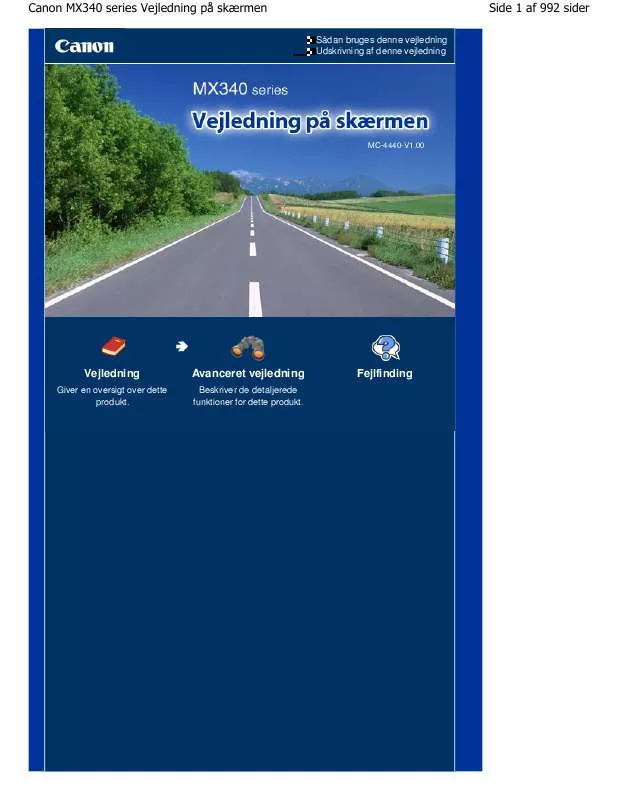
 CANON PIXMA MX340 (541 ko)
CANON PIXMA MX340 (541 ko)
 CANON PIXMA MX340 (16694 ko)
CANON PIXMA MX340 (16694 ko)
 CANON PIXMA MX340 BROCHURE (541 ko)
CANON PIXMA MX340 BROCHURE (541 ko)
